Jadi kami lanjutkan. Dalam pengiriman sebelumnya kami merobek file xmonad.hs dan menyingkirkan gagasan Haskell sebagai bahasa asing. Hari ini kita akan melihat sesuatu yang lebih sederhana, Spectrwm; sebelumnya dikenal sebagai Scrotwm. Untuk keperluan artikel ini, kami akan menyebutnya Scrotwm karena saya menggunakan Debian stable dan paketnya belum diganti namanya. Bagaimanapun, ini adalah instalasi biasa.
sudo aptitude menginstal scrotwm dmenu conky
Untuk apa kita mau conky? Dmenu lagi? Kami akan menggunakannya nanti, Anda akan lihat.
Dasar
Sebenarnya tidak banyak yang bisa dijelaskan, karena saat menjalankan scrotwm sebagai sesi kami menemukan bilah di tepi atas layar dan warna solid sebagai latar belakang. Alt + P akan meluncurkan dmenu, seperti biasa, tetapi dengan kekhasan bahwa sekarang warna dmenu sesuai dengan warna bilah status kita.
Ini terjadi karena kami tidak hanya meluncurkan dmenu, tetapi meluncurkan perintah yang agak lebih kompleks yang ditentukan dalam file konfigurasi Scrotwm: ~ / .scrotwm.conf (ini berubah di versi mendatang menjadi ~ / .spectrwm.conf). Urutannya seperti ini:
dmenu_run -fn $ bar_font -nb $ bar_color -nf $ bar_font_color -sb $ bar_border -sf $ bar_color
Kata-kata yang ditandai dengan $ tidak lebih dari variabel dari skrip sh, dan dikonfigurasi dalam file yang sama. Saya sarankan Anda untuk tidak menyentuh bagian ini karena setelah warna dikonfigurasi, itu terintegrasi dengan baik.
Konfigurasi
File konfigurasi sangat sederhana dan diberi komentar dengan baik. Ini harus bekerja untuk semua orang, tetapi mari kita lakukan beberapa modifikasi:
- Kami akan mengubah tombol Mod untuk kunci Super, memberikan penggunaan yang baik untuk bendera pribadi keyboard
- Kami akan mengubah warna jendela
- Kami akan menambahkan beberapa kebiasaan untuk menangani jendela khusus
- Beberapa pintasan keyboard.
- Kami akan menghadapi kekurangan Scrotwm
Jadi kita hampir akan melakukan hal yang sama seperti pada artikel sebelumnya.
Tatap muka dengan file tersebut
Anda harus membuka file tersebut ~ / .scrotwm.conf tapi untuk itu anda harus membuatnya terlebih dahulu. Jika Anda memindahkan XMonad (saya harap begitu) dari konfigurasi yang saya berikan sebelumnya, Anda akan melihat bahwa ketika mereka membuat kesalahan, XMonad menyimpan konfigurasi terakhir yang valid sebelumnya dan mengirimkan pesan bagus -tergantung pada bagaimana Anda melihatnya- pesan kesalahan memberi tahu Anda apa yang Anda lakukan salah. Di Scrotwm tidak ada itu dan itu akan mengambil lagi konfigurasi global yang tertulis di file /etc/scrotwm.conf. Salin dan tempel sederhana sudah cukup:
cp /etc/scrotwm.conf ~ / .scrotwm.conf
Tampaknya Anda tidak perlu mengubah pengguna, tetapi dapat dilakukan dengan chown umum:
chown here-go-your-username ~ / .scrotwm.conf
Kami menemukan baris ini:
modkey = Mod1
dan kami tinggalkan di Mod4, untuk menetapkannya ke kunci favorit baru kami. Tugas pertama dilakukan.
Colores
Di bab sebelumnya, saya memilih palet SolarizedLight karena sesuai dengan upaya saya pada meja berwarna cokelat yang ramah mata. Tapi palet itu sudah membuatku bosan dan sudah waktunya untuk mengubahnya. Karena saya menginginkan sesuatu yang biru, saya mengambil Vivify untuk berputar dan menemukan skema Doorhinge meskipun saya bisa menggunakan SolarizedDark atau asmdev, juga tersedia di sana. File yang dimaksud adalah di sini.
Scrotwm memiliki metode yang agak aneh untuk menentukan warna. Anda harus menuliskannya dengan memisahkan komponen merah, hijau dan biru, seperti pada baris berikut:
color_focus = rgb:80/c9/ff color_unfocus = rgb:0b/10/22 bar_border[1] = rgb:80/c9/ff bar_color[1] = rgb:0b/10/22 bar_font_color[1] = rgb:ff/ff/ff
Ini adalah warna yang saya pilih untuk jendela berdasarkan skema warna doorhinge. Kita bisa melihat dua hal. Pertama, berikut adalah variabel yang digunakan oleh perintah dmenu beberapa waktu lalu. Dan yang kedua adalah kita akan mendapatkan beberapa tepi tanpa fokus yang akan membuat banyak terminal tampak menjadi satu. Sesuatu seperti itu:
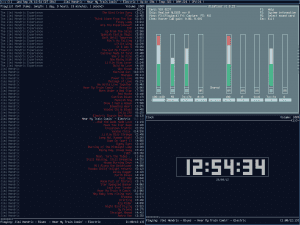
Untuk mengonversi nilai tradisional kami (seperti string dari artikel sebelumnya), kami hanya memotongnya menjadi tiga bagian dan meletakkan nilai di antara batang. Dan di sini bukan fungsinya suasana hatiWarna kami melakukannya dengan sedikit Haskell terakhir kali.
Tugas kedua selesai.
Keunikan, atau apa pun artinya
Tidak dapat dipungkiri untuk terus membandingkan Scrotwm dengan XMonad. Halaman proyek itu sendiri memberi tahu kita bahwa itu terinspirasi oleh ide-ide darinya dan dari DWM. Sebelumnya kami tidak menempatkan konfigurasi khusus pada windows, karena XMonad menanganinya dengan cukup baik secara default. Scrotwm memiliki file kebiasaan untuk memperbaiki masalah pemasangan ubin di beberapa aplikasi seperti Gimp. Kami pergi ke hampir akhir file dan menemukan bagian quirks. Kami menghapus komentar baris ini:
#quirk [Gimp: gimp] = TERAPUNG + DI MANA SAJA
Betapa bagusnya Hercules, segalanya mulai menjadi rumit. Apakah Anda sudah memperhatikan bahwa pemberitahuan ubin Scrotwm juga? Ini sedikit lebih sulit untuk menyelesaikannya. Untuk memulai kita perlu menjalankan perintah berikut:
xprop | ambil WM_CLASS
Panah kecil kami akan bermutasi menjadi semacam penunjuk dan kami mengklik jendela notifikasi. Di terminal akan menjadi seperti ini:
WM_CLASS (STRING) = "xfce4-notifyd", "Xfce4-notifyd"
Kami mengabaikan bagian pertama dari output perintah dan membalikkan hasilnya untuk menulis ini:
quirk [Xfce4-notifyd: xfce4-notifyd] = FLOAT + DI MANA SAJA
quirk [Cb-exit: cb-exit] = FLOAT + DI MANA SAJA
Tugas ketiga selesai. Sekarang program ini akan terlihat seperti ini:
Pintasan
Kami hampir selesai. Saya akan menempatkan pintasan yang sama seperti sebelumnya:
program [gvim] = gvim bind [gvim] = MOD + v program [mpd-p] = mpc toggle bind [mpd-p] = MOD + c program [mpd-n] = mpc berikutnya mengikat [mpd-n] = MOD + s program [mpd-b] = mpc prev bind [mpd-b] = MOD + a
Sintaksnya cukup sederhana. Tugas keempat selesai.
Masalah startup
Kita sampai pada momen canggung hari ini. Scrtowm bagus, tetapi tidak bisa menangani sesuatu seperti mulai otomatis. Ada cara untuk mengatasinya. Berkas ~ / .xinitrc kami meletakkan ini:
nitrogen - restore & xfce4-volumed & mpd & exec scrotwm
Dan sekarang, meskipun hanya akan berfungsi jika kita mulai dari startx atau dengan slim, yang menggunakannya. Ada masalah di sini dan di Debian stable tidak ada slim atau gdm menghargai ini, jadi tidak benar-benar berfungsi. Ini harus berfungsi di ArchLinux dan distribusi lainnya vanila dari Debian.
Jika ini berhasil, kita harus menyelesaikan tugas terakhir kita.
Dan untuk apa conky itu?
Nah, untuk meletakkan beberapa hal lagi di bilah status. Salin ini ke file ~ / .conkyrc Anda. File konfigurasi yang saya berikan kepada Anda sudah dikonfigurasi untuk ini. Membutuhkan mpd.
out_to_x no out_to_console ya update_interval 1.0 total_run_times 0 use_spacer none TEXT $ {mpd_artist} - $ {mpd_title} | Naik: $ {uptime_short} | Suhu: $ {acpitemp} C | RAM: $ memperc% | CPU: $ {cpu}% |
Dan itu dia. Pengaturan Conky jauh lebih mudah untuk dimainkan daripada pengaturan xmobar. Di screenshot sebelumnya Anda dapat melihat cara kerjanya.
Kesimpulan
Scrotwm adalah produk hebat. Sebelum mengeluh tentang kekurangannya, kita harus ingat bahwa itu berkembang. Setidaknya aku tetap bersamanya di mesin ini. Saya pikir ini adalah akhir dari seri ini, karena mulai sekarang Anda dapat melakukannya sendiri. Omong-omong, file konfigurasinya adalah di sini.
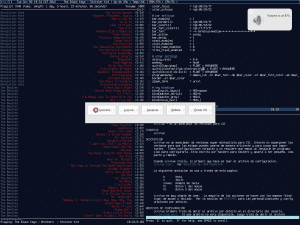
Saya ingin mencoba wm ini, dari mana Anda memulai?
Saya ingin memulai dari debian tanpa lingkungan grafis, saya mengerti bahwa saya hanya perlu menginstal xorg dan kemudian saya dapat melanjutkan apa yang Anda katakan. Apakah font yang terlihat di tangkapan layar ditentukan dalam file konfigurasi?
Memang, font ditentukan dalam file konfigurasi. Ini Terminus dan menginstal secara otomatis dengan paketnya. Saya mengubah sumber GVim dan terminal agar sesuai, karena terlihat cukup bagus.
Saya juga memulai dengan Debian minimal, tetapi ketika saya melakukan instalasi saya meletakkan Openbox di atasnya, dan saya baru saja beralih ke Scrotwm. Menginstal xorg bukanlah masalah bagi saya.
Tuan anti, seperti yang Anda miliki kami dulu ... ^^
Terima kasih elav. 😀
Ngomong-ngomong, saya baru saja menemukan i3 (http://i3wm.org/) dan menurut saya itu luar biasa. Saya hanya ingin merekomendasikannya bagaimana intuitif dan mudah diakses oleh pemula.
Apa yang bisa dicapai tampaknya luar biasa bagi saya. terima kasih untuk semua pekerjaan di balik posting ini.
Tutorial yang sangat bagus. Jika saya belum memilih KDE SC / Awesome, saya pasti akan menginstalnya.
+1
Saya bukan satu-satunya yang membaca Scroto, kan? tidak? Iya? :BAIK:
Itulah salah satu alasan namanya diubah menjadi Spectwm. Ada orang yang tidak menyukainya dan mereka membuat garpu dan semuanya, tetapi jika Anda mencari paketnya, misalnya di Arch; itu sudah keluar sebagai spectrwm.
Terima kasih banyak!! Dengan tutorial ini dan Arch wiki saya dapat mengkonfigurasinya dengan baik. Lihat bagaimana hasilnya ^^
http://i.minus.com/iVwrtZ0BXuCYd.png
Saya senang itu melayani Anda 🙂